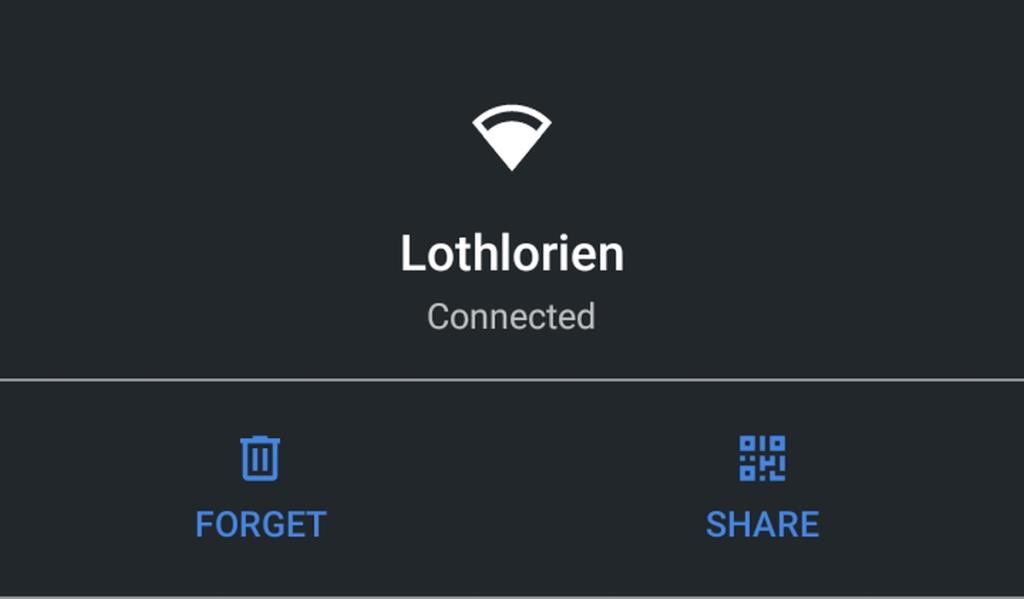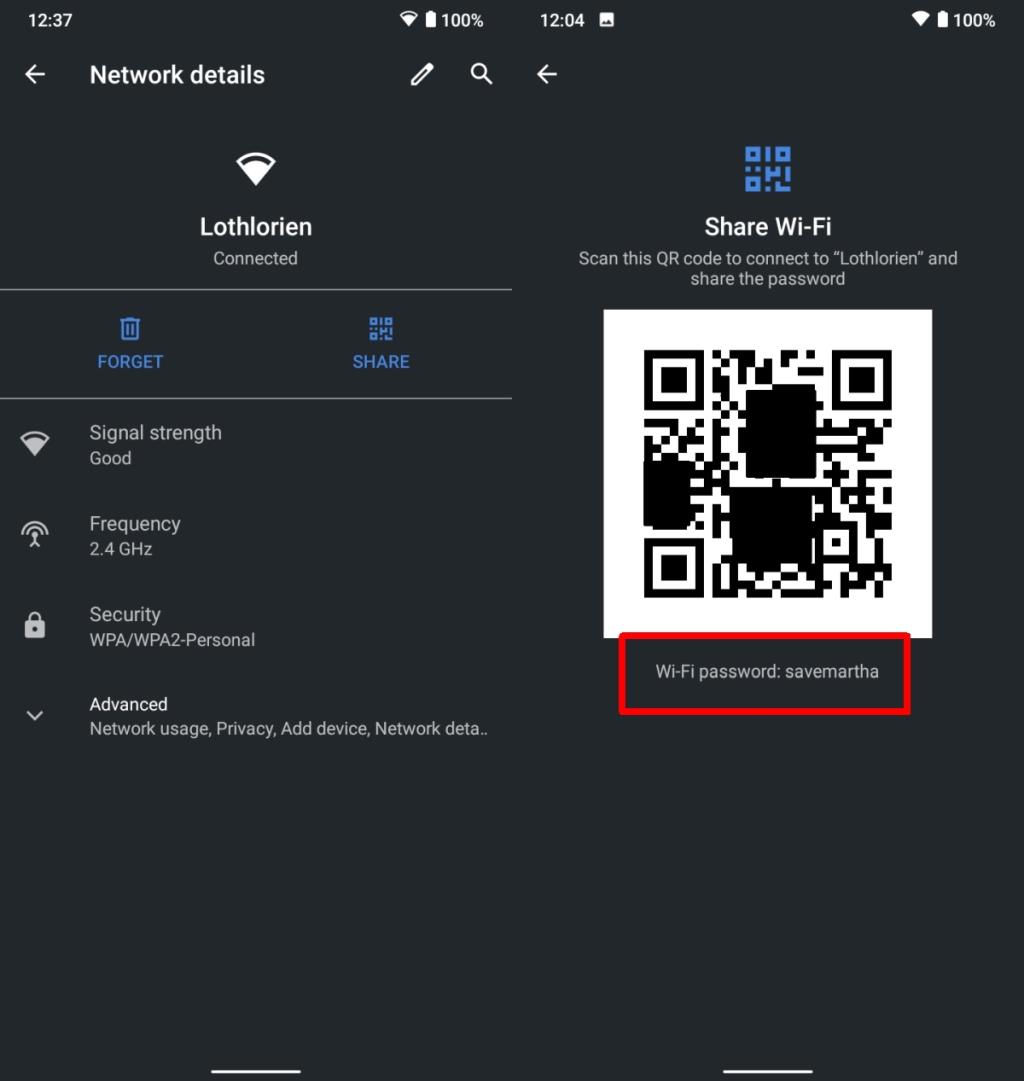Das Android-Betriebssystem hat sich in den letzten zehn Jahren erheblich verbessert. Allein die Benutzeroberfläche ist übersichtlicher und viel intuitiver zu bedienen. Es ist auch stabiler und in vielerlei Hinsicht der Kurve in Bezug auf die Funktionen voraus. Android hat immer noch ein Fragmentierungsproblem und der Play Store beherbergt immer noch Apps, die zwielichtig sind. Play Protect und eine verbesserte Berechtigungsverwaltung haben den Benutzern geholfen, sicher zu bleiben.
Während dieser Iterationen wurden sowohl nützliche als auch nutzlose Funktionen hinzugefügt, entfernt und dem Betriebssystem wieder hinzugefügt. Ältere Android-Versionen ermöglichten es Benutzern, das Passwort für ein gespeichertes WLAN-Netzwerk anzuzeigen. Diese Funktion war außergewöhnlich nützlich und wurde in Android 8 entfernt. In Android 10 ist sie wieder verfügbar.
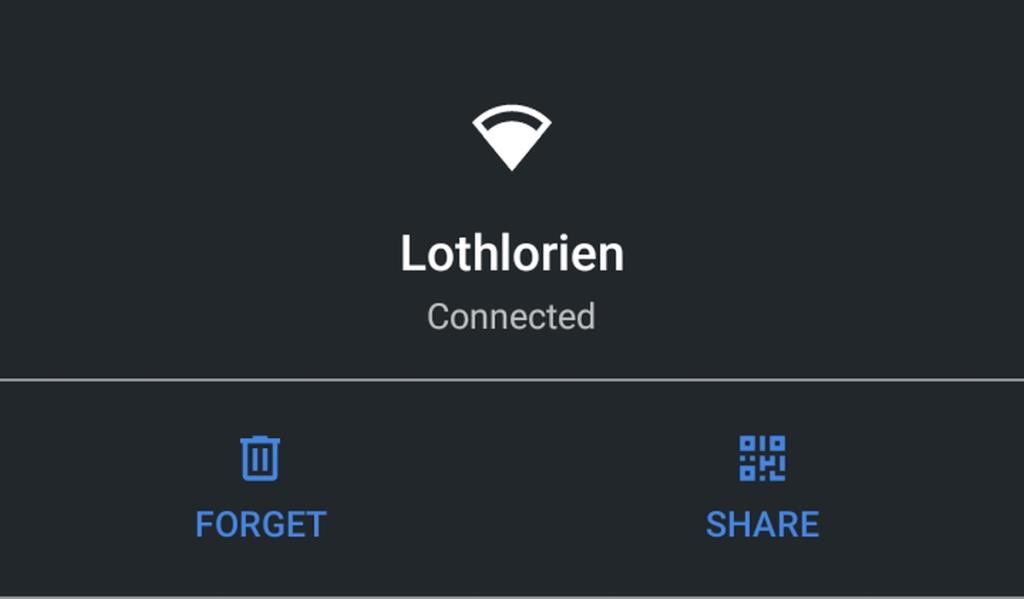
WLAN-Passwort auf Android anzeigen
Unter Android 8 und 9 müssen Sie Ihr Telefon rooten, um gespeicherte WLAN-Passwörter anzuzeigen. Daran führt kein Weg vorbei. Auf einem Gerät mit Android 10 können Sie das WLAN-Passwort in der Einstellungs-App anzeigen.
- Öffnen Sie die Einstellungen-App auf Ihrem Android-Telefon/-Tablet.
- Gehen Sie zu Netzwerk & Internet.
- Tippen Sie auf das WLAN-Netzwerk, mit dem Sie verbunden sind (tippen Sie nicht auf den Schalter neben einem Netzwerk).
- Tippen Sie auf die Zahnradschaltfläche neben der Verbindung.
- Tippen Sie auf Teilen.
- Auf dem Bildschirm „WLAN teilen“ wird ein QR-Code angezeigt. Am Ende dieses Code können Sie das WLAN - Passwort anzuzeigen.
- Sie können das Passwort nicht in die Zwischenablage kopieren, aber der QR-Code kann von jedem Gerät gescannt werden und Sie können das Passwort manuell kopieren/einfügen.
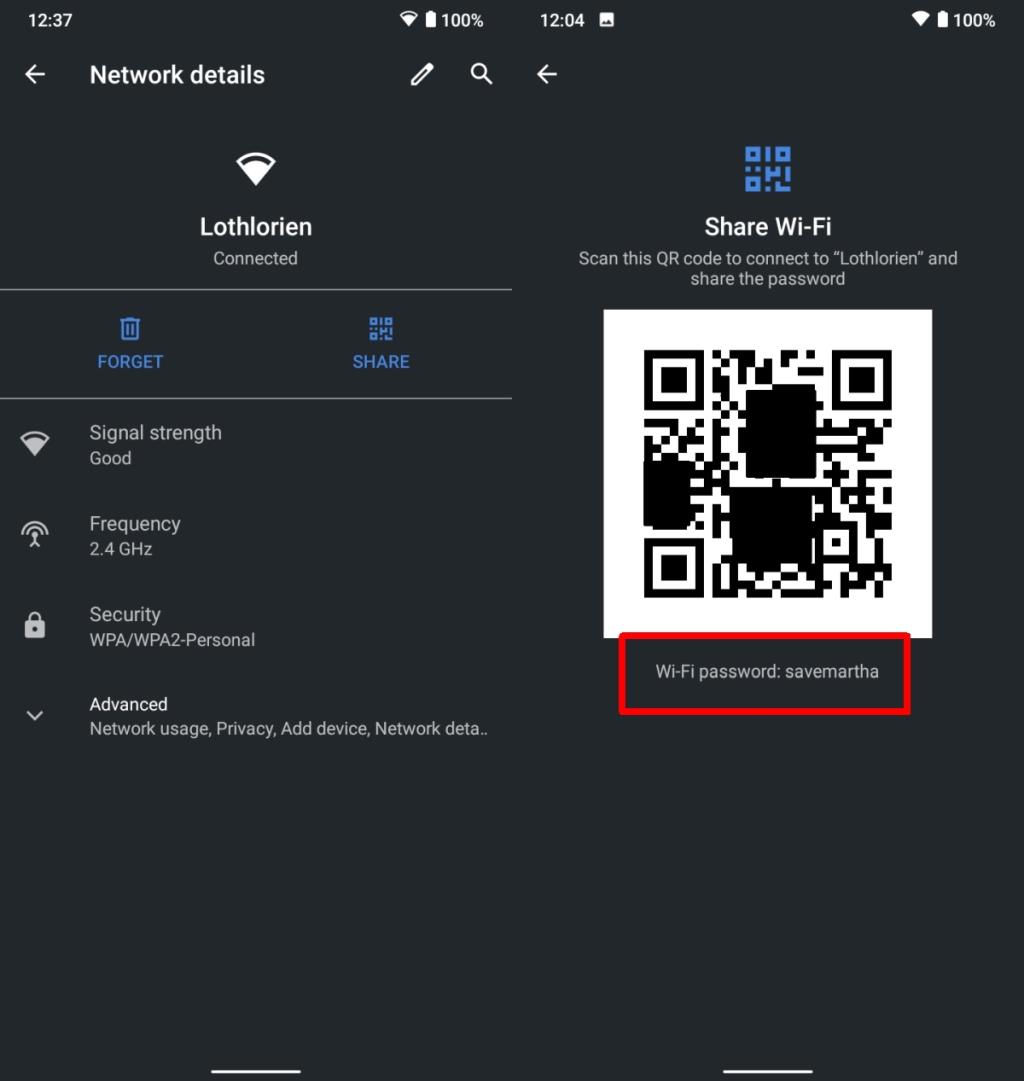
Einschränkungen
Diese Funktion funktioniert auf allen Geräten, auf denen Android 10 ausgeführt wird. Sie können das Passwort für ein WLAN-Netzwerk jedoch nur anzeigen, wenn Sie derzeit damit verbunden sind. Bei Netzwerken, mit denen Sie in der Vergangenheit verbunden waren, oder an anderen Orten, wird das Netzwerk einfach nicht angezeigt, es sei denn, es befindet sich in Reichweite. Wenn das Netzwerk nicht in Reichweite ist und Sie sich nicht damit verbinden können, kann das Passwort nicht nachgeschlagen werden.
Fazit
Die Möglichkeit, ein gespeichertes WLAN-Passwort von einem verbundenen Gerät aus anzuzeigen, ist äußerst nützlich. Andriod hat es aus Sicherheitsgründen entfernt, die, wie wir annehmen, behoben wurden. Diese Funktion existiert immer noch nicht auf iOS, obwohl iOS Verbesserungen an der Freigabe von WLAN-Netzwerken vorgenommen hat . Die Funktion bleibt innerhalb des Apple-Ökosystems gesperrt. Der QR-Code, den Sie auf einem Android 10-Gerät erhalten, funktioniert mit jedem Gerät, das ihn scannen kann, einschließlich iPhones und Android-Telefonen, auf denen ältere Android-Versionen ausgeführt werden.